
အင်တာနက်ပေါ်တွင်အကာအကွယ်များစွာရှိပြီးအကာအကွယ်မဲ့ကွန်ပျူတာတိုင်းကိုအခက်အခဲမရှိဘဲအလွယ်တကူရောက်ရှိနိုင်သည်။ လုံခြုံရေးနှင့်ကမ္ဘာလုံးဆိုင်ရာကွန်ယက်ကိုပိုမိုယုံကြည်စိတ်ချစွာအသုံးပြုရန်အတွက်အဆင့်မြင့်သုံးစွဲသူများအတွက်ဗိုင်းရပ်စ်နှိမ်နင်းရေးတပ်ဆင်ခြင်းကိုစတင်အသုံးပြုရန်လိုအပ်သည်။ သို့သော်၊ လူတိုင်းကနှစ်စဉ်နှစ်တိုင်း ၀ ယ်ရန်လိုအပ်သည့်လိုင်စင်ရထားသောဗားရှင်းအတွက်ပေးဆပ်ရန်ဆန္ဒရှိသည်။ အခမဲ့သောအခြားရွေးချယ်စရာနည်းလမ်းများသည်ထိုကဲ့သို့သောအသုံးပြုသူအုပ်စု၏အကူအညီကိုရရှိသည်။ ၎င်းတွင်အမှန်တကယ်အရည်အသွေးမြင့် Analogs နှစ်ခုလုံးရှိပြီးအလွန်အသုံးဝင်သည်မဟုတ်။ Bitdefender ဗိုင်းရပ်စ်နှိမ်နင်းရေးအဖွဲ့ကိုပထမအုပ်စုနှင့်ချိတ်ဆက်နိုင်သည်။ ဤဆောင်းပါးတွင်၎င်း၏အင်္ဂါရပ်များ၊
Active ကာကွယ်စောင့်ရှောက်ရေး
တပ်ဆင်ပြီးနောက်ချက်ချင်း, ဒါခေါ် အော်တိုစကင်ဖတ်စစ်ဆေးမှု - Bitdefender မှမူပိုင်ခွင့်စစ်ဆေးသည့်နည်းပညာကိုအသုံးပြုသော operating system ၏အဓိကနေရာများကိုသာစမ်းသပ်လေ့ရှိသည်။ ထို့ကြောင့်၊ တပ်ဆင်ပြီးပါကချက်ချင်း၊ သင့်ကွန်ပျူတာ၏အခြေအနေအကျဉ်းချုပ်ကိုသင်ရရှိလိမ့်မည်။

အကယ်၍ ကာကွယ်မှုကိုပိတ်ထားပါက၎င်းသည်အကြောင်းကြားစာကို desktop ပေါ်ရှိ pop-up အကြောင်းကြားစာတစ်ခုတွင်တွေ့လိမ့်မည်။

စကင်ဖတ်စစ်ဆေးမှုအပြည့်
ဤသည်မှာဗိုင်းရပ်စ်နှိမ်နင်းရေးတွင်အနည်းဆုံးထပ်ဆောင်းလုပ်ဆောင်ချက်များကိုထည့်သွင်းထားကြောင်းချက်ချင်းမှတ်သားသင့်သည်။ ဤသည်စကင်ဖတ်စစ်ဆေးဖို့ mode ကိုလည်းသက်ဆိုင် - သူတို့ရိုးရိုးဒီမှာမရှိ။ အဓိကပရိုဂရမ်၏ ၀ င်းဒိုးတွင်ခလုတ်တစ်ခုရှိသည် "System Scan", သူမသာအတည်ပြုရွေးချယ်မှုများအတွက်တာဝန်ရှိသည်။
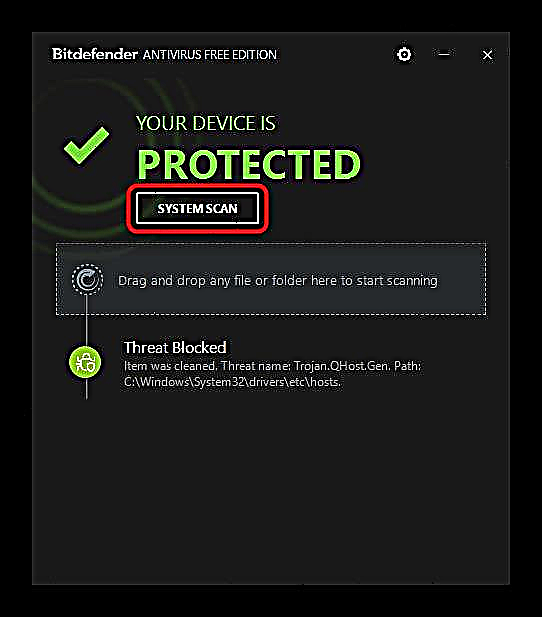
၎င်းသည် ၀ င်းဒိုးတစ်ခုလုံးကိုအပြည့်အဝစကင်ဖတ်စစ်ဆေးပြီး၎င်းသည်သင်နားလည်ထားပြီးဖြစ်သောတစ်နာရီသို့မဟုတ်ထိုထက်မကကြာမြင့်သည်။

အပေါ်မှာဖော်ပြထားတဲ့ကွက်လပ်ကိုနှိပ်ခြင်းအားဖြင့်၊ အသေးစိတ်စာရင်းဇယားတွေနဲ့ပြတင်းပေါက်ကိုရောက်နိုင်တယ်။

နောက်ဆုံးတွင်အနည်းဆုံး scan အချက်အလက်များကိုပြလိမ့်မည်။
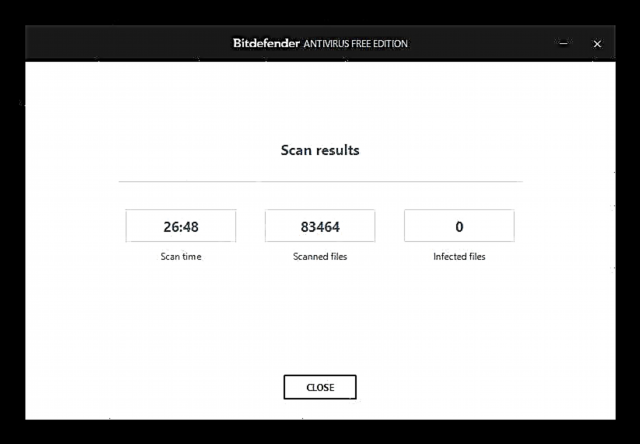
အစက်အပြောက် scan
အကယ်၍ သင် archive တစ်ခုသို့မဟုတ် USB flash drive / external hard drive တစ်ခုမှသင်ရရှိသောသီးခြားဖိုင် / ဖိုင်တွဲတစ်ခုရှိပါက၎င်းကိုမဖွင့်မီ Bitdefender Antivirus Free Edition တွင်စကင်ဖတ်နိုင်သည်။

ထိုသို့သောလုပ်ဆောင်ချက်သည်ပင်မ ၀ င်းဒိုးတွင်တည်ရှိပြီး၎င်းကို ဖြတ်၍ သင်ဆွဲယူနိုင်သည် "Explorer" check လုပ်ထားရန်ဖိုင်များ၏တည်နေရာကိုသတ်မှတ်။ ရလဒ်ကိုပင်မ ၀ င်းဒိုးတွင်ထပ်မံမြင်ရလိမ့်မည်။ ၎င်းကိုခေါ်လိမ့်မည် "On-demand scan"နှင့်အတည်ပြုအကျဉ်းချုပ်ကိုအောက်တွင်ပြသလိမ့်မည်။

တူညီတဲ့သတင်းအချက်အလက် pop-up အကြောင်းကြားစာအဖြစ်ပေါ်လာပါလိမ့်မယ်။

ပြန်ကြားရေးမီနူး
ဗိုင်းရပ်စ်နှိမ်နင်းရေး၏ညာဘက်အပေါ်ထောင့်ရှိဂီယာအိုင်ကွန်ကိုနှိပ်ခြင်းအားဖြင့်၊ ပထမလေးခုကိုမီနူးတစ်ခုထဲသို့ပေါင်းစပ်ထားသည့်ရရှိနိုင်သည့်ရွေးချယ်စရာများစာရင်းကိုသင်တွေ့လိမ့်မည်။ ဆိုလိုသည်မှာသင်သည်၎င်းတို့ထဲမှမည်သည့်အရာများကိုမဆိုရွေးနိုင်ပြီး၊ တူညီသော ၀ င်းဒိုးအတွင်းသို့ tabs များဖြင့်ခွဲခြားနိုင်သည်။

ဖြစ်ရပ်များအကျဉ်းချုပ်
ပထမတစ်ခုက "ဖြစ်ရပ်များ" - ဗိုင်းရပ်စ်နှိမ်နင်းရေးကာလအတွင်းမှတ်တမ်းတင်ထားသောဖြစ်ရပ်များအားလုံးကိုဖော်ပြသည်။ အဓိကသတင်းအချက်အလက်ကိုဘယ်ဘက်ခြမ်းတွင်ပြသပြီး အကယ်၍ သင်အဖြစ်အပျက်တစ်ခုကိုသင်နှိပ်လိုက်ပါကအသေးစိတ်အချက်အလက်များကိုလက်ယာဘက်တွင်တွေ့ရလိမ့်မည်၊ သို့သော်၎င်းသည်အဓိကအားဖြင့်သော့ခတ်ထားသောဖိုင်များနှင့်သက်ဆိုင်သည်။
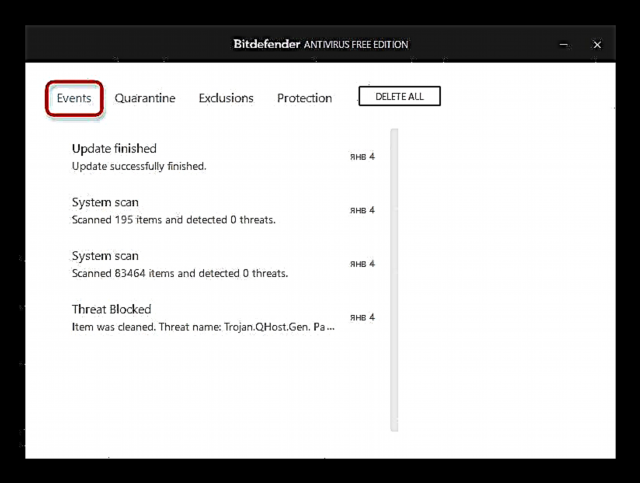
အဲဒီမှာအန္တရာယ်ရှိတဲ့ပရိုဂရမ်ရဲ့နာမည်အပြည့်အစုံ၊ ကူးစက်ခံထားရတဲ့ဖိုင်ရဲ့လမ်းကြောင်းနဲ့ဗိုင်းရပ်စ်အဖြစ်မှားပြီးမှတ်သားထားတယ်ဆိုတာသေချာရင်၊ ဖယ်ထုတ်မဲ့စာရင်းထဲထည့်သွင်းနိုင်တယ်။

Quarantine
သံသယဖြစ်ဖွယ်သို့မဟုတ်ကူးစက်ခံထားရသောဖိုင်များကိုသူတို့မကုသနိုင်ပါက quarantined လုပ်ထားသည်။ ထို့ကြောင့်သော့ခတ်ထားသောစာရွက်စာတမ်းများကိုအမြဲတမ်းရှာဖွေနိုင်သည်၊ အကယ်၍ သော့ခတ်သည်မှားသည်ဟုသင်ယူဆပါက၎င်းတို့ကိုသင်ကိုယ်တိုင်ပြန်ယူနိုင်သည်။

သတိပြုသင့်သည်မှာသော့ခတ်ထားသောအချက်အလက်များသည်အခါအားလျော်စွာထပ်မံစစ်ဆေးပြီးဒေတာဘေ့စ်၏အသစ်ပြောင်းခြင်းတစ်ခုအပြီးတွင်ဖိုင်တစ်ခုအားအမှားဖြင့် quarantined ပြုလုပ်သည်ဆိုပါကအလိုအလျောက်ပြန်ဖြစ်နိုင်ကြောင်းသတိပြုသင့်သည်။
ချန်လှပ်
ဒီအပိုင်းကို Bitdefender ကအန္တရာယ်ရှိတဲ့လို့သတ်မှတ်တဲ့ဖိုင်တွေ (ဥပမာ၊ operating system ကိုပြောင်းလဲနေတဲ့) ကိုသင်ထည့်သွင်းနိုင်တယ်၊ ဒါပေမဲ့ ၄ င်းတို့ဟာအမှန်တကယ်လုံခြုံတယ်ဆိုတာသေချာတယ်။
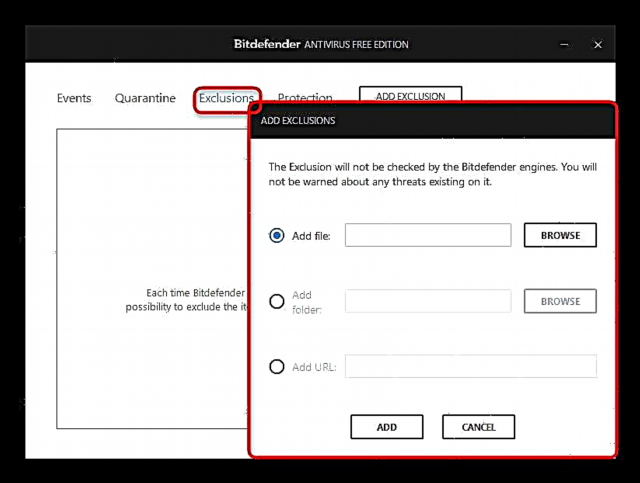
သီးသန့်ဖယ်ထားရန်သိုမဟုတ်ဖိုင်တစ်ခုကိုခလုတ်နှိပ်ခြင်းအားဖြင့်ဖိုင်တစ်ခုကိုသင်ထည့်နိုင်သည် "ဖယ်ထုတ်ခြင်းထည့်ပါ"။ ဤကိစ္စတွင်ပြတင်းပေါက်တစ်ခုပေါ်လာလိမ့်မည်။ ထိုနေရာတွင်လိုချင်သော option ၏ရှေ့တွင်အမှတ်တစ်ခုကိုထားရန်အဆိုပြုထားသောနေရာတွင်ပြလိမ့်မည်။
- "ဖိုင်ထည့်ပါ" - ကွန်ပျူတာပေါ်ရှိဖိုင်တစ်ခု၏လမ်းကြောင်းကိုသတ်မှတ်ပါ။
- "ဖိုင်တွဲထည့်ပါ" - လုံခြုံစိတ်ချရသောထည့်သွင်းစဉ်းစားသင့်သော hard drive ပေါ်တွင်ဖိုင်တွဲတစ်ခုရွေးပါ။
- "URL ထည့်ပါ" - သတ်သတ်မှတ်မှတ်ဒိုမိန်းတစ်ခုထည့်ပါ (ဥပမာ၊
google.com) အဖြူရောင်စာရင်းရန်။
မည်သည့်အချိန်တွင်မဆိုလက်ဖြင့်ထည့်သွင်းထားသောခြွင်းချက်တစ်ခုကိုဖျက်ပစ်နိုင်သည်။ ဤကိစ္စတွင်, က quarantined မည်မဟုတ်ပါ။
ကာကွယ်စောင့်ရှောက်ရေး
ဤ tab တွင် Bitdefender Antivirus Free Edition ၏လုပ်ဆောင်မှုကိုသင်ပိတ်နိုင်သည်။ အကယ်၍ ၄ င်း၏လည်ပတ်မှုအားပိတ်ထားပါက၊ သင်သည် desktop ပေါ်ရှိမည်သည့်အလိုအလျှောက်စကင်ဖတ်စစ်ဆေးမှုနှင့်လုံခြုံရေးမက်ဆေ့ခ်ျကိုမှရရှိမည်မဟုတ်ပါ။

ဗိုင်းရပ်စ်ဒေတာဘေ့စ်နှင့်ပရိုဂရမ်ကိုယ်တိုင်၏ဗားရှင်းအသစ်မွမ်းမံသည့်နေ့နှင့် ပတ်သက်၍ နည်းပညာဆိုင်ရာအချက်အလက်များလည်းရှိပါသည်။
HTTP scan
အနည်းငယ်ပိုမိုမြင့်မားစွာဖြင့်ကျွန်ုပ်တို့သည်သင်က URL များကိုထည့်သွင်းခြင်းစာရင်းထဲသို့ထည့်နိုင်သည်ဟူသောအချက်ကိုပြောခဲ့သည်။ သင်အင်တာနက်ပေါ်တွင်ရှိနေပြီးဆိုဒ်များသို့သွားနေစဉ် Bitdefender ဗိုင်းရပ်စ်သည်သင်၏ကွန်ပျူတာအားဒေတာခိုးယူနိုင်သည့်လိမ်လည်သူများထံမှတက်ကြွစွာအကာအကွယ်ပေးသောကြောင့်ဖြစ်သည်ခရက်ဒစ်ကဒ်မှ ။ ဒါကြောင့်သင်နှိပ်လိုက်တဲ့ link တွေအားလုံးကို scan ဖတ်ပြီး၊ သူတို့ထဲကအန္တရာယ်တခုခုဖြစ်ရင် web resource တစ်ခုလုံးပိတ်ဆို့သွားလိမ့်မယ်။
တက်ကြွသောကာကွယ်ရေး
ထည့်သွင်းထားသောစနစ်သည်မသိသောခြိမ်းခြောက်မှုများကိုစစ်ဆေးသည်၊ ၎င်းတို့အားလုံခြုံသောဝန်းကျင်၌ဖွင့်ခြင်းနှင့်သူတို့၏အပြုအမူများကိုစစ်ဆေးသည်။ သင့်ကွန်ပျူတာကိုအန္တရာယ်ဖြစ်စေနိုင်သောထိုကိုင်တွယ်မှုများမရှိခြင်းကြောင့်ထိုပရိုဂရမ်သည်လုံခြုံစိတ်ချရသည့်အတိုင်းကျော်သွားလိမ့်မည်။ ဒီလိုမှမဟုတ်ရင်သူကဖျက်ပစ်သို့မဟုတ် quarantined လိမ့်မည်။
Rootkit ဆန့်ကျင်
အချို့သောဗိုင်းရပ်စ်အမျိုးအစားများသည်လျှို့ဝှက်စွာအလုပ်လုပ်သည်။ ၎င်းတို့တွင်ကွန်ပျူတာနှင့်ပတ်သက်သောသတင်းအချက်အလက်များကိုစောင့်ကြည့်။ ခိုးယူသည့် malware များပါဝင်ပြီးတိုက်ခိုက်သူများက ၄ င်းကိုထိန်းချုပ်နိုင်သည်။ Bitdefender ဗိုင်းရပ်စ်နှိမ်နင်းရေးဆော့ဝဲလ်သည်ထိုကဲ့သို့သောပရိုဂရမ်များကိုအသိအမှတ်ပြုပြီးအလုပ်လုပ်ခြင်းမှတားဆီးနိုင်သည်။
Windows startup မှာစကင်ဖတ်ပါ
ဗိုင်းရပ်စ်နှိမ်နင်းရေးသည်၎င်း၏လည်ပတ်မှုအတွက်အရေးကြီးသော ၀ န်ဆောင်မှုများစတင်ပြီးသည့်နောက်တွင် system ကို boot တက်စစ်ဆေးသည်။ ဒီအချက်ကြောင့် startup ထဲမှာရှိနေတဲ့ဖြစ်နိုင်ချေရှိတဲ့ဗိုင်းရပ်စ်တွေကတော့ဖျက်သိမ်းလိမ့်မယ်။ ဤကိစ္စတွင် download ဆွဲသည့်အချိန်မတိုးပါ။
ကျူးကျော်မှုထောက်လှမ်းခြင်းစနစ်
သာမန်အသုံးအဆောင်များအဖြစ်ဖုံးကွယ်ထားသည့်အန္တရာယ်ရှိသည့်အသုံးချပရိုဂရမ်များသည်အသုံးပြုသူ၏ဗဟုသုတမရှိဘဲ PC နှင့်၎င်း၏ပိုင်ရှင်နှင့်ပတ်သက်သောအချက်အလက်များကိုမပို့ပဲအွန်လိုင်းတွင်သွားနိုင်သည်။ များသောအားဖြင့်လျှို့ဝှက်အချက်အလက်များကိုလူသားများသတိမပြုမိဘဲခိုးယူသည်။
ဒီဗိုင်းရပ်စ်နှိမ်နင်းရေးဟာသံသယဖြစ်ဖွယ်မကောင်းသောအပြုအမူများကိုရှာဖွေတွေ့ရှိနိုင်ပြီး ၄ င်းတို့အတွက်ကွန်ယက်ဆက်သွယ်မှုကိုပိတ်ဆို့ထားခြင်းအားဖြင့်အသုံးပြုသူကိုသတိပေးသည်။
အနိမ့် system ကိုဝန်
Bitdefender ရဲ့ထူးခြားချက်တစ်ခုကတော့ system ရဲ့ load အနိမ့်အမြင့်၊ တက်ကြွစွာစကင်ဖတ်စစ်ဆေးခြင်းနှင့်အတူ၊ အဓိကလုပ်ငန်းစဉ်သည်အရင်းအမြစ်များများစွာမလိုအပ်ပါ၊ ထို့ကြောင့်အားနည်းနေသောကွန်ပျူတာများနှင့်လက်ပ်တော့ပ်များ၏ပိုင်ရှင်များသည်စကင်ဖတ်စစ်ဆေးစဉ်သို့မဟုတ်နောက်ခံတွင်ပရိုဂရမ်ကိုအလုပ်မလုပ်ပါ။

စကင်ဖတ်စစ်ဆေးခြင်းသည်ဂိမ်းကိုသင်စတင်သည်နှင့်အလိုလျောက်ခေတ္တရပ်ဆိုင်းထားရန်လည်းအရေးကြီးသည်။
အားသာချက်များ
- သေးငယ်တဲ့စနစ်အရင်းအမြစ်များကိုသုံးစွဲ;
- ရိုးရှင်းသောနှင့်ခေတ်မီ interface ကို;
- မြင့်မားသောကာကွယ်မှုအဆင့်၊
- ပီစီတစ်ခုလုံး၏အချိန်နှင့်အင်တာနက်ကိုရှာဖွေသောအခါစမတ်ကာကွယ်မှု။
- လုံခြုံသောပတ်ဝန်းကျင်တွင်ကြိုတင်ကာကွယ်ခြင်းနှင့်မသိသောခြိမ်းခြောက်မှုများကိုစစ်ဆေးခြင်း။
အားနည်းချက်များ
- ရုရှားဘာသာစကားမရှိဘူး၊
- တစ်ခါတစ်ရံတွင် Desktop ပေါ်မှဗားရှင်းအပြည့်ကိုဝယ်ရန်ကြော်ငြာပေါ်လာသည်။
Bitdefender Antivirus အခမဲ့ထုတ်ဝေမှု၏သုံးသပ်ချက်ကိုကျွန်ုပ်တို့ပြီးစီးပါပြီ။ ကျွန်ုပ်တို့သည်ဤဖြေရှင်းချက်သည်စနစ်အားမတင်သော၊ တချိန်တည်းတွင်နယ်ပယ်အသီးသီးတွင်ကာကွယ်မှုပေးသောဆိတ်ငြိမ်။ ပေါ့ပါးသောဗိုင်းရပ်စ်နှိမ်နင်းရေးကိုရှာဖွေနေသူများအတွက်အကောင်းဆုံးတစ်ခုဖြစ်သည်ဟုယုံကြည်စိတ်ချစွာပြောနိုင်သည်။ စိတ်ကြိုက်ပြုလုပ်ခြင်းနှင့်စိတ်ကြိုက်ပြင်ဆင်ခြင်းများမရှိသော်ငြားလည်းပရိုဂရမ်သည်ကွန်ပျူတာတစ်လုံးတည်းတွင်အလုပ်လုပ်ရန်အနှောင့်အယှက်မပေးနိူင်သောစွမ်းဆောင်ရည်နိမ့်သောစက်များပေါ်တွင်ပင်ဤလုပ်ငန်းစဉ်ကိုနှေးကွေးစေမည်မဟုတ်ပါ။ ဤနေရာတွင်ဆက်တင်များမရှိခြင်းကို developer များကသုံးစွဲသူများထံမှဂရုစိုက်မှုကိုဖယ်ရှားခြင်းဖြင့်၎င်းကိုကြိုတင်ပြုလုပ်ခဲ့ခြင်းကြောင့်ဖြစ်သည်။ ပြီးတော့ဒီ - ဒါမှမဟုတ်ဒီဗိုင်းရပ်စ်ပိုးရဲ့အပေါင်း - မင်းဆုံးဖြတ်မယ်။
Bitdefender Antivirus အခမဲ့ထုတ်ကုန်ကိုအခမဲ့ download ရယူပါ
တရားဝင် site မှပရိုဂရမ်၏နောက်ဆုံး version ကို download လုပ်ပါ
အစီအစဉ်ကိုအဆင့်သတ်မှတ်ပါ -
အလားတူအစီအစဉ်များနှင့်ဆောင်းပါးများ:
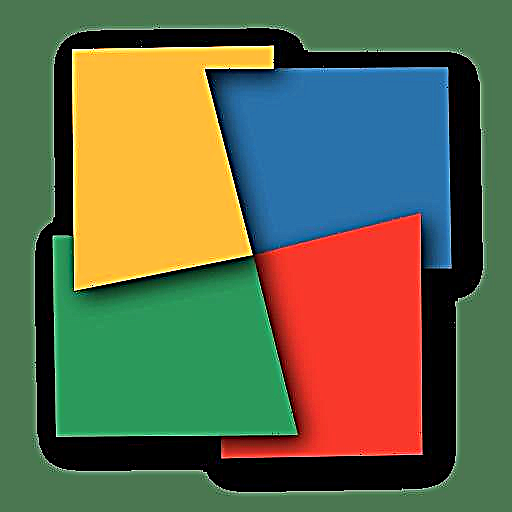 AVG Antivirus အခမဲ့ဖြစ်သည်
AVG Antivirus အခမဲ့ဖြစ်သည်  ESET NOD32 ဗိုင်းရပ်စ်နှိမ်နင်းရေး
ESET NOD32 ဗိုင်းရပ်စ်နှိမ်နင်းရေးလူမှုကွန်ယက်များမှဆောင်းပါးများကိုမျှဝေပါ











